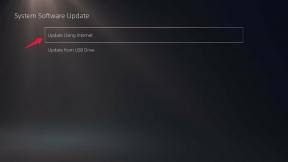תיקון: Samsung Galaxy Watch 4 לא מקבל הודעות טקסט
Miscellanea / / April 29, 2023
שעונים חכמים של סמסונג ידועים כמספקים את אחת החוויות הטובות ביותר בכל הנוגע לשעונים חכמים אנדרואיד. בין אלה, ה-Samsung Galaxy Watch 4 הוא אחד ממכשירי התמורה הטובים ביותר לכסף. אבל חווית המשתמש בשימוש בשעון גלקסי לא תמיד נעימה לכולם.
שעונים חכמים מציגים הודעות סמארטפון על המסך המודיעות למשתמש על כל מידע נדרש על הטלפון. אבל מה מועיל שעון חכם שלא יכול אפילו להציג הודעות הודעות כשהן מגיעות לסמארטפון שלך? ובכן, זו הבעיה שמטרידה משתמשי Galaxy Watch 4 רבים, ואם אתה אחד מהמשתמשים האלה, מאמר זה יעזור לך. כאן, פירטנו את כל הפתרונות האפשריים שאפשר לנסות לפתור את הבעיה. אז בלי להתעסק יותר, בואו ניכנס לזה.
קרא גם: תיקון: Samsung Galaxy Watch 4 לא שולח הודעות טקסט

תוכן העמוד
-
כיצד לתקן את Samsung Galaxy Watch 4 שאינו מקבל הודעות טקסט?
- התחבר נכון:
- הפעל מחדש את שני המכשירים:
- בדוק את הסוללה:
- עדכן את אפליקציית Galaxy Wearable:
- עדכן את השעון:
- עדכן את הסמארטפון:
- נקה מטמון עבור האפליקציה (אנדרואיד בלבד):
- התאמה מחדש של שעון:
- אפס את השעון:
- בדוק את שפת המערכת של הטלפון שלך:
כיצד לתקן את Samsung Galaxy Watch 4 שאינו מקבל הודעות טקסט?
עדיף היה לנסות את כל הפתרונות שהוזכרו כאן, בזה אחר זה, עד שתמצא את הפתרון המתאים לך.
התחבר נכון:
אתה תפספס הרבה מהתכונות שלו אם יצרת חיבור גרוע בין סמארטפון האנדרואיד שלך לגלקסי 4. תצוגת ההתראות היא אחת מהן.
פרסומות
כברירת מחדל, סמארטפונים אנדרואיד כדי להיות תואמים ל-Galaxy Watch 4 זקוקים לאפליקציית Galaxy Wearable. מלבד האפליקציה, סמארטפונים שאינם של סמסונג דורשים גם את התוסף Galaxy Watch 4 ושירות האביזרים של סמסונג. אז בהתאם לסמארטפון שבו אתה משתמש, וודא שהכל מותקן כהלכה.
עכשיו בואו נראה איך אפשר להגדיר את השעון בצורה נכונה בפעם הראשונה.
- פתח את אפליקציית Galaxy Wearable בטלפון החכם שלך.
- הקש על התחל כדי לאפשר לטלפון שלך לחפש את ה-Galaxy Watch 4 שלך.
- אשר את הקוד בן שש הספרות בשעון שלך עם זה בטלפון שלך, בדומה למה שאנו רואים כאשר אנו מצמידים מכשירים ב-Bluetooth.
- לאחר מכן עקוב אחר ההוראות שעל המסך כדי להשלים את תהליך ההתאמה.
נסה את הפתרון הבא אם אתה עדיין לא יכול לראות התראות על הודעות בשעון החכם שלך.
הפעל מחדש את שני המכשירים:
לפעמים כל מה שצריך לעשות כדי לתקן בעיה הוא הפעלה מחדש של המכשיר. אז אתה יכול לנסות את שניהם עם הסמארטפון שלך וגם עם השעון החכם ואז להשתמש בהם שוב.
כדי להפעיל מחדש את השעון, לחץ על לחצן הבית (הפעלה) בשעון. לאחר מכן הקש על כיבוי. לאחר כיבוי המכשיר, לחץ והחזק שוב את מקש הבית (ההפעלה), והשעון יידלק.
באופן דומה, עשה את אותו הדבר עבור הטלפון החכם שלך. לחץ והחזק את לחצן ההפעלה ואת לחצן עוצמת הקול +/-. לאחר מכן הקש על הפעל מחדש. לסמארטפונים שונים יש מנגנונים שונים לאתחול מחדש. אז בהתאם לסמארטפון שלך, בצע את ההפעלה מחדש בהתאם.
אם אתה עדיין לא רואה התראות על הודעות בשעון החכם שלך, נסה את הפתרון הבא שהוזכר להלן.
בדוק את הסוללה:
כמו כל מכשיר, גם ה-Samsung Galaxy Watch 4 זקוק לטעינה נאותה כדי לתפקד כהלכה. אז חבר את כבל הטעינה של השעון החכם שלך למכשיר וטען אותו לזמן מה.
לאחר שתהיה לך כמות מספיקה של טעינה על השעון שלך, השתמש בו שוב איתך. נסה את הפתרון הבא אם עדיין אינך רואה הודעות על הודעות.
עדכן את אפליקציית Galaxy Wearable:
אתה צריך את אפליקציית Galaxy Wearable בסמארטפון האנדרואיד שלך כדי שה-Galaxy Watch 4 יתחבר לסמארטפון. וגרסה מיושנת של אפליקציה זו עלולה לגרום לאי תאימות עם מכשירי אנדרואיד מסוימים. אז אתה צריך לוודא שהגרסה העדכנית ביותר של האפליקציה מותקנת בסמארטפון שלך. כדי לעדכן את הטלפון החכם, בצע את השלבים המוזכרים להלן.
- פתח את חנות Google Play בסמארטפון אנדרואיד שלך.
- חפש כאן את Galaxy wearable.
- לאחר שתמצא אותו, הקש עליו כדי לפתוח את מסך האפליקציה.
- כאן תראה את כפתור העדכון אם קיים עדכון. הקש על כפתור העדכון והמתן עד להשלמת התהליך.
- לאחר השלמת העדכון, חבר שוב את ה-Galaxy Watch 4 לסמארטפון אנדרואיד.
נסה את הפתרון הבא למטה אם אתה עדיין לא יכול לראות את הודעות ההודעה.
עדכן את השעון:
מלבד האפליקציה, השעון צריך לפעול גם במערכת ההפעלה העדכנית ביותר כדי להבטיח שאין בעיות בנוגע לחוסר תאימות.
פרסומת
אתה יכול לחפש עדכונים במהירות בטלפון שלך באמצעות האפליקציה הלבישה של Galaxy. עבור אל קטע העדכונים הממתינים באפליקציה שלך ובדוק אם יש עדכונים ממתינים. אם עדכונים ממתינים, הקש על אפשרות עדכון תוכנת Watch כדי לבצע את עדכון המערכת. עקוב אחר ההוראות שעל המסך בקפידה כדי להבטיח שאתה מתקין את הגרסה העדכנית ביותר של מערכת ההפעלה של השעון הפועלת ב-Galaxy Watch 4 שלך.
נסה את הפתרון הבא למטה אם אתה עדיין לא יכול לראות את הודעות ההודעה.
עדכן את הסמארטפון:
אחרי האפליקציה והטלפון, עליך לבדוק אם יש עדכונים בטלפון החכם שלך. די במבנה מיושן או באגי בסמארטפון האנדרואיד שלך כדי להשבית חלק מתכונות השעון. תכונת ההתראה על הודעות יכולה להיות אחת מהתכונות הללו.
אז עבור לתפריט ההגדרות של הטלפון שלך וחפש עדכונים ממתינים בסעיף העדכונים. אם יש עדכונים ממתינים, התקן אותם בטלפון שלך והפעל אותו מחדש. כעת בדוק אם אתה מקבל התראות על הודעות בשעון החכם שלך או לא.
כדי לבצע את העדכון, בצע את ההוראות הבאות:
- פתח את ההגדרות בסמארטפון שלך.
- הקש על אודות בתוך תפריט ההגדרות.
- כעת, הקש על עדכון תוכנה והמתן עד שהסמארטפון שלך יזהה עדכון מערכת.
- אם יש עדכון כלשהו בהמתנה, הוא יופיע כאן. הקש על כפתור הורד והתקן כאן והמתן עד שהעדכון יותקן בהצלחה.
- הטלפון שלך יופעל מחדש מעצמו לאחר השלמת העדכון.
נסה את הפתרון הבא המוזכר להלן אם עדיין אינך יכול לראות הודעות הודעות מהטלפון שלך בשעון.
נקה מטמון עבור האפליקציה (אנדרואיד בלבד):
זיכרון המטמון מאוחסן על ידי אפליקציה כדי להבטיח טעינה ופתיחה מהירים יותר של האפליקציה. אבל לפעמים אפליקציות מפתחות עקביות בנתוני המטמון האלה, מה שעלול להוביל לבעיות תאימות עם האפליקציה. אז אתה צריך לנקות את נתוני המטמון שלך כדי להבטיח שהוא לא גורם לכל הבעיות ב-Galaxy Watch 4 שלך.
- פתח את ההגדרות בסמארטפון שלך.
- הקש על אפליקציות בתפריט ההגדרות.
- לאחר מכן הקש על אפליקציית Galaxy Wearable. דף הגדרות האפליקציה יופיע.
- כאן, הקש על אחסון ולאחר מכן הקש על נקה מטמון.
- ייתכן שתראה תיבה קופצת המבקשת אישור על הבחירה. הבטח זאת, ונתוני המטמון של האפליקציה יימחקו.
- כעת פתחו שוב את האפליקציה. זה ייטען לאט מהרגיל הפעם, אז היו סבלניים. לאחר שהיישום נטען, נסה לחבר שוב את שני המכשירים.
נסה את הפתרון הבא שהוזכר להלן אם עדיין אינך יכול לראות הודעות על הודעות ב-Galaxy Watch 4 שלך.
התאמה מחדש של שעון:
כאשר אתה מחבר את השעון החכם שלך לסמארטפון, הוא יעבור תהליך התאמה. לפעמים, בעיה בהתאמה עלולה להוביל לכך שהסמארטפון לא יהיה תואם לשעון החכם. אתה יכול לנסות להתאים שוב את שני המכשירים כדי לפתור בעיה זו.
- פתח את ההגדרות בסמארטפון שלך.
- הקש על חיבורים בתפריט ההגדרות.
- כעת, הקש על Bluetooth, ורשימת המכשירים המותאמים תופיע באינדקס.
- הקש על סמל ההגדרות שליד שם השעון ובחר בטל התאמה.
- כעת חזור לאפליקציית Galaxy Wearable והתאם מחדש את השעון החכם שלך לסמארטפון שלך.
אם פתרון זה לא עובד טוב, נסה את הפתרון הבא המוזכר להלן.
אפס את השעון:
לתיקון הבא, אתה יכול לנסות לאפס את הטלפון החכם שלך. ברוב המקרים, מדי פעם, מכשירים אלקטרוניים זקוקים לאיפוס כדי להבטיח שהכל עובד היטב ללא חוסר עקביות בתוכנה.
כדי לאפס את Samsung Galaxy Watch 4 שלך, בצע את השלבים המוזכרים להלן.
- פתח את אפליקציית Galaxy Wearable בסמארטפון שלך.
- ודא שהסמארטפון והשעון החכם מחוברים באמצעות Bluetooth.
- לאחר מכן הקש על הגדרות שעון באפליקציה.
- נווט אל כללי > איפוס.
- הקש שוב על איפוס כדי לאשר את בחירתך.
אם פתרון זה לא עובד טוב, נסה את הפתרון הסופי המוזכר להלן.
בדוק את שפת המערכת של הטלפון שלך:
אם הגדרת את שפת המערכת בסמארטפון שלך בצורה שונה מזו שהיא בשעון החכם, הדבר עלול לגרום גם לאי תאימות במקרים מסוימים. אז ודא שיש לך אנגלית כשפת ברירת המחדל עבור השעון החכם והסמארטפון שלך. השעון מגיע עם אנגלית כשפת ברירת המחדל שלו; אתה לא צריך להתאים אותו. עם זאת, עליך לבדוק ולוודא ששפת המערכת בסמארטפון שלך מוגדרת לאנגלית. כדי לשנות את שפת המערכת של הטלפון החכם שלך, בצע את השלבים המוזכרים להלן.
- פתח את ההגדרות בסמארטפון שלך.
- הקש על ניהול כללי בתפריט ההגדרות.
- כעת, הקש על שפה והמתן עד שהסמארטפון שלך יציג כל שפה זמינה עבור המכשיר.
- בחר כאן אנגלית ולאחר מכן סגור את אפליקציית ההגדרות.
- לאחר מכן נסה לחבר שוב את שני המכשירים.
אז אלו הם כל הפתרונות לתקן את Samsung Galaxy Watch 4 שלא מקבל הודעות טקסט. ללא ספק, אחד הפתרונות שהוזכרו לעיל אמור לעבוד עבורך. אם יש לך שאלות או שאלות כלשהן לגבי מאמר זה, הגיבו למטה, ואנו נחזור אליכם. כמו כן, עיין במאמרים האחרים שלנו בנושא טיפים וטריקים לאייפון,טיפים וטריקים לאנדרואיד, טיפים וטריקים למחשב, ועוד הרבה יותר למידע מועיל יותר.
קרא גם
חיישני Samsung Galaxy Watch 4 לא עובדים, איך לתקן?
תיקון: הודעת Google לא עובדת ב-Samsung Galaxy Watch 4, 5
תיקון: Samsung Galaxy Watch 4 Google Pay וארנק Google לא עובדים